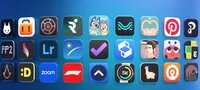Do you have a problem with your PC? Just restart it (seriously).
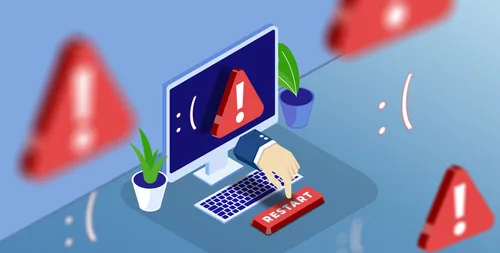
종종 가장 쉬운 솔루션이 가장 좋은 솔루션일 수 있고, 컴퓨터의 경우 그저 재시작하면 됩니다.
컴퓨터는 특히 무엇이 틀렸는지 모를 때 매우 짜증스러울 수 있습니다. 한 번에는 브라우징하는 사이트가 전혀 문제가 없는데, 다음 순간 이미지와 동영상이 로드되지 않습니다. 또는 앱이 정상적으로 작동하던 중에 갑자기 앱이 GPU의 95% 이상의 자원을 사용하게 됩니다. 무엇이 변경되었는지 아무것도 아닌데요. 문제가 발생하는 이유가 많을 수 있지만 종종 IT 커뮤니티에서 공유되는 그 말처럼, 때로는 꺼놓고 다시 켜보면 해결될 수도 있습니다.
현대의 모든 기기는 비교적 복잡하지만, 컴퓨터는 특히如此입니다. 다양한 구성 요소와 조합이 많기 때문에 프로그램이 꾸준히 장애가 발생하는 것이 일반적입니다. 그러나 계속해서 디버깅하고 문제를 해결하려고 노력하면서 아무것도 작동되지 않는 것 같습니다. 그런 분노가 오게 됩니다—you know, 그건 당신이 알고 있는 프로그램은 반드시 잘 작동해야 하는데 왜 안 되는지 그리고 이 거기서 무엇이 잘못된 건지 알 수 없는 그런 분노입니다.
대부분의 경우 이 문제에 직면할 때마다 컴퓨터를 재시작하면 문제가 해결됩니다. 실제로 이 글을 쓰는 동안 두 번 이상 이런 미스터리한 문제가 발생했고, 그 방법으로 해결되었습니다. 첫 번째로, 파이어폭스가 탭을 자신의 창으로 끌어들이지 않았습니다. 이전에는 이런 문제가 없었거나, 몇 시간 전에도 문제가 없었습니다. 마우스가 잘 작동하고 키보드의 아무 키도 잘못 눌리지 않았는지 확인한 후 컴퓨터를 재시작하면 파이어폭스가 다시 정상적으로 동작했습니다.
두 번째로 게임을 실행했지만, 어떤 이유로 컨트롤러를 인식하지 않았습니다. 결국 게임을 재시작하고 reWASD 설정을 사용하여 플레이한 후에 제대로 인식되었습니다—but 버튼이 올바르게 작동하지 않았습니다. 완전히 말도 안 되었고, 그렇게 하면 컴퓨터를 재시작하기 전에 더 많은 설정을 조정하려고 했지만, 모든 컨트롤러 문제는 해결되었습니다. 설정을 계속 수정하면 재시작으로 해결할 수 없는 문제가 실제로 발생할 위험이 있었습니다.
다음번 누군가가 무언가를 수정하는 데 도움이 필요하다고 물어볼 때, 먼저 그들이 컴퓨터를 재시작하도록 권장하십시오. 그렇게 하면 당신은 결국 헤드아che의 세상을 구원한 것일 수 있습니다.
카테고리
최신 글
- Satechi 키보드 SM3 메커니컬 키보드 리뷰: 조용하고 생산성에 완벽합니다.
- 이 오래된 휴대 전화가 나의 앞에서 화재 위험으로 변했다.
- 애플에서 초대하는 방법 10가지와 애플 캘린더의 차이점"
- Apple @ Work: Will Apple launch a Google Workspace competitor in 2025?
- Apple, iPhone SE 4 발표를 위한 특별 이벤트 개최 가능성이 낮다.
- 오늘 뉴욕 타임즈 연결(Connections)의 힌트와 정답 (2월 8일, #608)
- Ubuntu 20.04 LTS 지원이 종료될 예정입니다.
- 읽는 사람이 있으신가요? AI가 당신을 위해 읽어드리겠습니다.
- This is my Blu-ray player.
- 새로운 애플 제품이 다음 주에 출시될 예정입니다. 다음이 출시될 예정입니다.
최신 태그
- Slim SM3
- fire risk
- disposal
- damaged
- ithium-ion battery
- Visual Appeal
- Enterprise
- Collaboration
- AI voice
- Speechify